如图:行高不一致
1.滑动鼠标,选中要调整的行
2.在表格任意处单击,激活【表格...
word表格中的行高不一致,如果一个一个的调整很麻烦,有没有更加快捷的方法?
如图:行高不一致
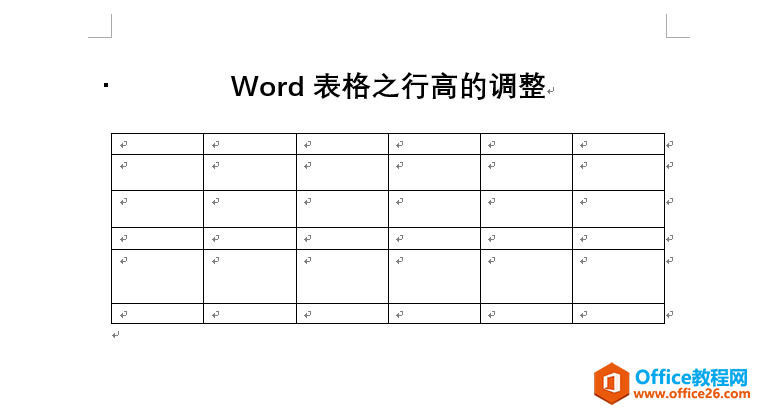
1.滑动鼠标,选中要调整的行
2.在表格任意处单击,激活【表格工具】
3.点击【布局】

4.点击【分布行】
word另存为快捷键怎么操作
当我们要保存 Word 文档时,选择文件菜单-另存为选项是我们常用的操作,但是这样的操作方式太过低效繁琐,今天教给大家WPS自带的另存为快捷键。 第一步,准备好想要另存为的Word文档: 第

5.这样行就均匀分布了

问:如果要均匀增大行高,怎么办?
答:选中要调整的行,点击调整行高的按钮。

问:如果多个列宽不一致,咋办?
答:选中多列,点击【分布列】

问:行高无法进一步缩小,怎么办?
答:缩小字号,因为字号占据了单元格的空间。
怎样在Word里输入复选框
有很多经常使用Word文档的达人们,发现其实在工作中能用到Word里面的功能还不到不半,那么Word里还藏着什么样的强大功能呢? 下面我们来一点一点的揭开Word文档的神秘面纱,怎么在Word里面快速




